Popravite spremnik dodataka za Firefox koji ne radi — TechCult
Miscelanea / / April 06, 2023
Mozilla Firefox vodeći je popularni web preglednik nakon Chromea, Safarija i edgea. Preglednik koriste milijuni korisnika i korisnicima pruža niz alata za pregledavanje. Korisnici također mogu imati veliki broj proširenja i dodataka za instaliranje na svoje preglednike. Međutim, mnogo puta korisnici mogu imati problem s dodatkom za Firefox koji je prestao raditi. Pogreška Spremnik dodataka za Firefox ne radi je uobičajena greška u Firefoxu i može se popraviti mijenjanjem postavki Firefoxa. U ovom ćemo vodiču raspravljati o tome što je pogreška spremnika dodatka u Firefoxu i kako riješiti tu pogrešku.

Sadržaj
- Kako popraviti spremnik dodataka za Firefox koji ne radi
- Metoda 1: Onemogućite dodatke za Firefox
- Metoda 2: Onemogućite Windows vatrozid (ne preporučuje se)
- Metoda 3: Popravak sistemskih datoteka
- Metoda 4: Izvršite čišćenje diska
- Metoda 5: Ažurirajte Firefox
- Metoda 6: Onemogućite hardversko ubrzanje
- Metoda 7: Ponovno instalirajte Firefox
- Metoda 8: Izvršite vraćanje sustava
Kako popraviti spremnik dodataka za Firefox koji ne radi
Može postojati više razloga za pogrešku spremnika dodataka za Firefox koji ne radi. Neki od mogućih razloga navedeni su u nastavku.
- Oštećeni dodaci na Firefoxu glavni su razlog ove pogreške.
- Problemi s vatrozidom za Windows također mogu uzrokovati pogreške s dodacima za Firefox.
- Oštećene sistemske datoteke na vašem računalu također mogu uzrokovati pogreške dodataka u Firefoxu.
- Višak bezvrijednih datoteka na vašem računalu također može biti odgovoran za pogreške dodataka u Firefoxu.
- Zastarjela verzija Firefoxa na vašem računalu također je čest razlog za ovu pogrešku.
- Postavke hardverskog akceleratora na vašem pregledniku Firefox također mogu uzrokovati ovu pogrešku.
- Windows i sistemske greške također su odgovorne za ovu grešku.
- Pogreške u postavljanju Firefoxa također mogu uzrokovati ovu pogrešku.
U sljedećem vodiču raspravljat ćemo o metodama rješavanja pogreške spremnika dodatka za Firefox ne radi.
Metoda 1: Onemogućite dodatke za Firefox
Jedna od prvih metoda kojom možete pokušati riješiti ovaj problem je onemogućavanje postojećih dodataka iz preglednika Firefox. Ponekad kada se dodatak ošteti, to može uzrokovati pogrešku plugin za Firefox je prestao raditi.
1. Udari Windows tipka, tip Firefox, i kliknite na Otvoren.

2. Kliknite na Opcije izbornika iz gornjeg desnog kuta.

3. Pronađite i kliknite na Dodaci i teme.

4. Klikni na Ekstenzije karticu na lijevom oknu sljedećeg prozora i prebacite isključeno dodaci na prozoru.
Bilješka: Pokazali smo Google prevoditelj proširenje kao primjer.

5. Zatim kliknite na tri vodoravne točke gumb na dodatku i kliknite na Ukloniti gumb na popisu.

6. Na kraju kliknite na Ukloniti dugme.

Metoda 2: Onemogućite Windows vatrozid (ne preporučuje se)
Često se korisnici pitaju što je pogreška spremnika dodataka i što je uzrokuje. Da odgovorim na tu pogrešku ponekad spremnik dodataka za Firefox koji ne radi uzrokovan vatrozidom Microsoft Windows. Kada vatrozid za Windows lažno smatra dodatak prijetnjom vašem računalu, može ga blokirati i uzrokovati ovu pogrešku. Kako biste riješili problem, pokušajte onemogućiti Windows vatrozid na vašem računalu. Možete provjeriti Kako onemogućiti Windows 10 vatrozid vodič za sigurno onemogućavanje vatrozida za Windows na vašem računalu.
Bilješka: Onemogućavanje vatrozida za Windows nije uvijek preporučljivo jer vaše računalo može učiniti ranjivim na prijetnje od virusa i zlonamjernog softvera. Stoga budite oprezni dok onemogućavate vatrozid.

Također pročitajte:Ispravite pogrešku Server Not Found u Firefoxu
Metoda 3: Popravak sistemskih datoteka
Mnogi su korisnici također otkrili da su problem uzrokovale oštećene sistemske datoteke na njihovim računalima. Oštećene sistemske datoteke mogu uzrokovati razne greške na vašem računalu, a ponekad čak mogu biti i štetne. Važno je popraviti ove oštećene datoteke. Za popravak ovih datoteka možete koristiti ugrađeno skeniranje sustava. Provjerite Kako popraviti sistemske datoteke na Windows 10 vodič za izvođenje skeniranja za popravak oštećenih sistemskih datoteka na vašem računalu.
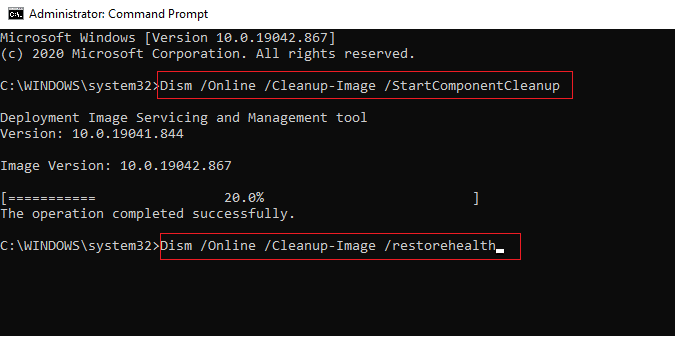
Metoda 4: Izvršite čišćenje diska
Dodatak za Firefox je prestao raditi Problem također može biti uzrokovan viškom neželjenih datoteka na vašem računalu. Bezvrijedne datoteke su neiskorištene, privremene datoteke. Trebali biste s vremena na vrijeme očistiti te datoteke. Višak neželjenih datoteka može uzrokovati usporen rad vašeg računala i uzrokovati druge pogreške s raznim programima kao što je pogreška Spremnik dodataka za Firefox ne radi. Pročitajte naš vodič dalje kako koristiti čišćenje diska u sustavu Windows 10.

Također pročitajte: Ispravite Firefox PR POGREŠKU NA KRAJU DATOTEKE u sustavu Windows 10
Metoda 5: Ažurirajte Firefox
Pogreška dodatka s Firefox preglednikom također može biti uzrokovana zastarjelom verzijom Firefoxa. Općenito, postavke Firefoxa automatski se ažuriraju. Međutim, ako vam problem stvara probleme, možete pokušati ručno ažurirati verziju Firefoxa.
1. Pokrenite Firefox preglednik i idite na Opcije izbornika.

2. Pronađite i kliknite na Pomozite.

3. Evo, kliknite O Firefoxu.

4. Sada će se pokrenuti Firefox preuzimanje ažuriranja ako ih ima i ponovno pokrenite Firefox preglednik nakon ažuriranja.
5. Na kraju idite na O Firefoxu meni ponovno i dobit ćete Firefox je ažuriran poruka nakon ažuriranja.
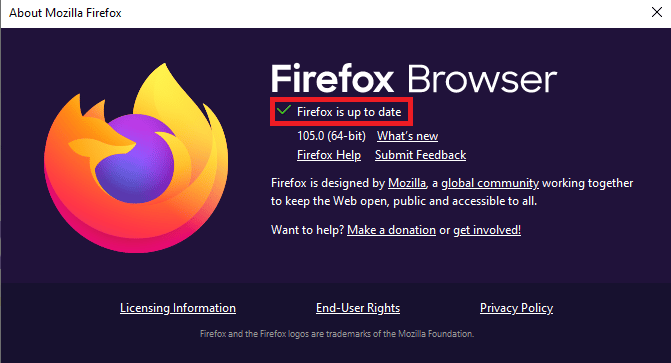
Metoda 6: Onemogućite hardversko ubrzanje
Mnogi su korisnici otkrili da je onemogućavanje hardverskog ubrzanja u Firefoxu riješilo probleme s dodatkom za Firefox koji je prestao raditi.
1. Idite do Opcije izbornika u Mozilla Firefox preglednik.

2. Pronađite i kliknite na postavke.

3. Pomaknite se prema dolje i pronađite Izvođenje opcije.

4. Poništite odabir Koristite hardversko ubrzanje kada je dostupno opcija.

Također pročitajte:Ispravite pogrešku veza nije sigurna na Firefoxu
Metoda 7: Ponovno instalirajte Firefox
Ako nijedna od prethodnih metoda ne radi i ne možete riješiti problem s spremnikom dodataka za firefox. Možete pokušati ponovno instalirati postavke Firefoxa na svom računalu. Ponovna instalacija postavki poništit će sve promjene napravljene na Firefoxu.
1. pritisni Windows tipka, tip upravljačka ploča i kliknite na Otvoren.

2. set Pregled po > kategoriji, zatim kliknite na Deinstalirajte program opcija u Programi odjeljak.

3. Odaberite Mozilla Firefox (x64 en-US) na popisu kliknite na Deinstaliraj na vrhu trake i kliknite na Da gumb na UAC prozoru.

4. Zatim kliknite na Sljedeći gumb u Deinstalacija Mozilla Firefoxa čarobnjak.

5. Zatim kliknite na Deinstaliraj gumb u sljedećem prozoru.

6. Klikni na Završi gumb na zadnjem prozoru za potpuno deinstaliranje aplikacije Firefox.

7. pritisni Windows + Eključevi zajedno kako biste otvorili File Explorer i otišli na Ovo računalo > Lokalni disk (C:) > Programske datoteke > Mozilla Firefox mapa.

8. Desnom tipkom miša kliknite na Mozilla Firefox mapu i kliknite na Izbrisati opciju na popisu za brisanje datoteka.

9. Sada pritisnite Windows tipka, tip google chrome i kliknite na Otvoren.
Bilješka: Možete koristiti bilo koji web preglednik za preuzimanje preglednika Firefox na svoje računalo.

10. Otvorite službenu web stranicu Mozilla Firefox preglednik u pregledniku Google Chrome i kliknite na Preuzmite Firefox gumb na prozoru.

11. Dvaput kliknite na preuzetu izvršnu datoteku Firefox Installer.exe za pokretanje instalacijske datoteke.

12. Pričekajte da se postupak instalacije završi.

13. Pokrenite Firefox Aplikacija Web Browser na vašem računalu.
Također pročitajte:Kako popraviti da Firefox ne učitava stranice
Metoda 8: Izvršite vraćanje sustava
Ako ste nedavno modificirali svoje računalo, to je moglo utjecati na sistemske datoteke. To može uzrokovati pogreške s operativnim sustavom vašeg računala i dovesti do pogrešaka poput pogreške spremnika dodataka za Firefox koji ne radi. Možete provjeriti naše Kako stvoriti točku vraćanja sustava u sustavu Windows 10 vodič za praćenje koraka za korištenje uslužnog programa System Restore na vašem računalu. Ako korištenje uslužnog programa System Restore ne pomaže, možete isprobati sljedeću metodu za rješavanje problema.
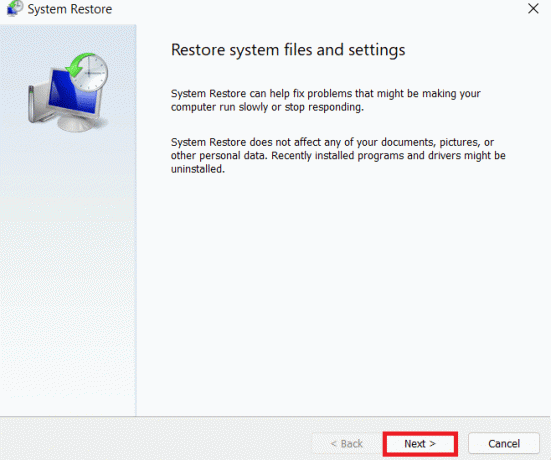
Često postavljana pitanja (FAQ)
P1. Što je pogreška spremnika dodataka za Firefox?
Ans. Pogreška spremnika dodataka za Firefox uobičajena je pogreška s Mozilla Firefoxom. Do ove pogreške može doći zbog oštećeni Firefox dodaci i druge sistemske greške.
Q2. Kako dodati dodatke na Firefox?
Ans. Možete dodati dodatke u Firefox tako da odete na opcije izbornika i odaberete Dodaci i teme.
Q3. Mogu li onemogućiti dodatke za Firefox?
Ans. Da, Firefox dodaci mogu se onemogućiti iz Firefoxa. Možete onemogućiti dodatak iz opcija izbornika i odabrati Dodaci i teme.
Preporučeno:
- Kako isključiti Seen na Instagramu
- Popravi Došlo je do neočekivane pogreške Oporavak OS-a Chrome
- Zašto Firefox ne radi?
- Popravite pogrešku Mozilla Firefox nije mogla učitati XPCOM na Windows 10
Nadamo se da vam je ovaj vodič bio od pomoći i da ste uspjeli popraviti spremnik dodataka za Firefox ne radi greška. Recite nam koja vam je metoda uspjela. Ako imate bilo kakvih prijedloga ili upita za nas, javite nam u odjeljku za komentare.
Elon je tehnički pisac na TechCultu. Već oko 6 godina piše vodiče s uputama i obradio je mnoge teme. Voli pokrivati teme vezane uz Windows, Android te najnovije trikove i savjete.


